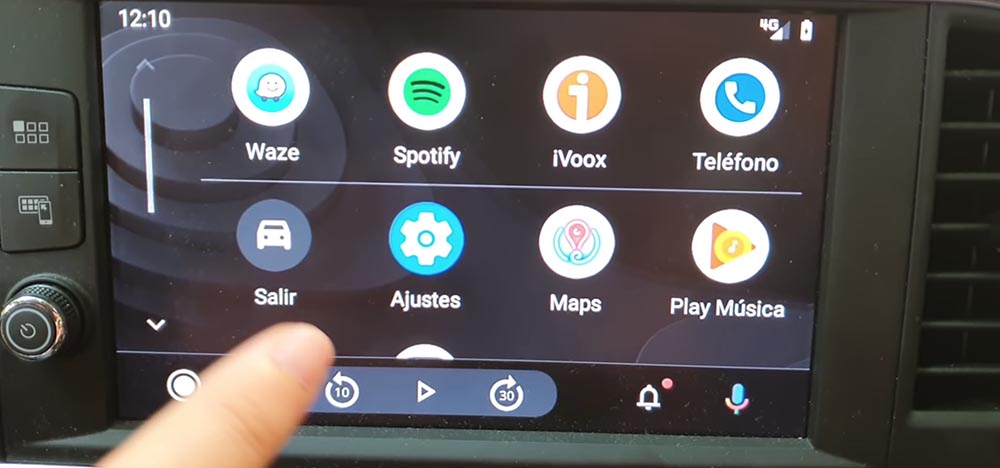
Android Auto es la versión de Android para automóviles, y esta es compatible con una gran cantidad de marcas y modelos de coche. En esta ocasión nos gustaría hablar de la compatibilidad y configuración de Android Auto en coches SEAT, una de las marcas más simbólicas en nuestro país por tener el origen en este. Como sabrás, actualmente SEAT pertenece al grupo VAG pero tiene su origen en España y esta firma siempre se ha caracterizado por tener una relación calidad / precio muy buena.
Conectar un coche SEAT con Android Auto es muy sencillo, siempre y cuando tengas un modelo de coche compatible con esta interfaz o bien hayas instalado una radio diferente a la que trae de serie que ofrezca compatibilidad con Android Auto. Vayamos, antes de ver cómo se conecta, con los modelos de coche compatibles con Android Auto de serie.
¿Qué modelos de SEAT son compatibles con Android Auto?
Hay muchos modelos de coches SEAT compatibles con Android Auto. Actualmente la mayoría de ellos vienen con este sistema pero en las siguientes líneas te dejamos con la lista completa por si tienes algún tipo de duda:
- SEAT Alhambra, de 2016 en adelante.
- SEAT Arona, de 2017 en adelante.
- SEAT Ateca, de 2016 en adelante.
- SEAT Ibiza, de 2016 en adelante.
- SEAT León, de 2016 en adelante.
- SEAT Toledo, de 2016 en adelante.
Actualmente estos son todos los modelos de coche SEAT que soportan, de serie, Android Auto. En modelos anteriores es posible que el soporte para Android Auto fuese un extra o bien que se pueda acoplar una radio con este sistema pero sabemos que la mayoría de coches de la marca conservan la radio de serie. Si por el contrario pasan años y quieres ver los coches compatibles con esta función puedes ver la web oficial de Android Auto para comprobar si tu modelo de coche es compatible a través de este enlace.
¿Cómo conectar un coche SEAT a tu móvil para que funcione Android Auto?
Android Auto lleva tiempo trabajando en un modelo de conexión que permita funcionar el móvil con el coche a través de la conexión WiFi pero actualmente su compatibilidad y funciones son bastante limitadas. Para poder conectar tu coche SEAT con Android Auto necesitas estas cosas:
- Un coche SEAT que soporte Android Auto.
- Un móvil Android con soporte para Android Auto.
- Un cable USB para conectar tu móvil al coche (normalmente servirá con el cable que uses para cargar el móvil o un cable de características similares). Los cables USB «chinos» o de mala calidad pueden dar problemas con Android Auto. Siempre recomendamos usar cables certificados o bien el cable de serie que nos trae el móvil siempre y cuando no esté dañado.
La gran mayoría de móviles Android soportan Android Auto. Si cumples estos requisitos ya puedes pasar a la siguiente fase, la de conexión. Para conectar un móvil con Android Auto a tu coche los pasos son de lo más sencillo.
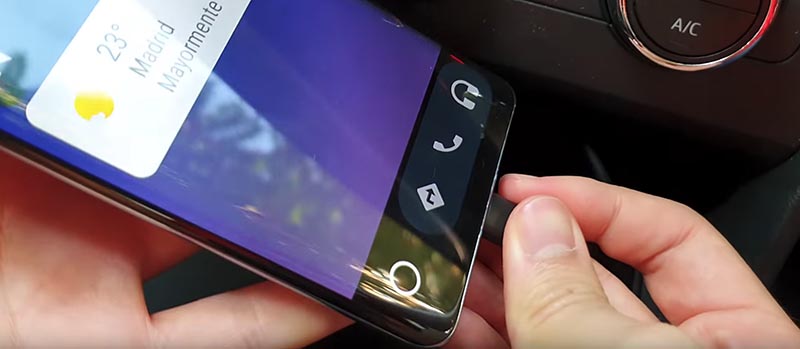
- Descarga e instala la aplicación de Android Auto desde Google Play en tu móvil, ábrela y ponla a funcionar configurando todas las partes que te pida (no te llevará prácticamente nada de tiempo).
- Una vez hecho esto, enciende el coche y asegúrate de que la radio tiene conexión.
- Ahora, conecta el cable USB de tu móvil al coche.
- Directamente, sin hacer nada, el móvil se conectará y arrancará Android Auto en tu coche con toda la información de tu móvil.
- Incluso puedes activar el nuevo diseño de Android Auto siguiendo este tutorial.
A continuación te dejamos un vídeo que te podría interesar, hablando del funcionamiento de Android Auto y de cómo se usa, precisamente, en un coche SEAT. Si te surge cualquier duda por el camino no dudes en preguntarnos.
OTROS TRUCOS PARA Android Auto
- Cómo solucionar los problemas de Android Auto en móviles con Android 11
- Cómo usar Android Auto sin cables en tu coche BMW
- 5 funciones que deberías conocer de Waze cuando usas Android Auto
- Por qué no aparece WhatsApp en Android Auto
- Cómo cambiar la temperatura de Fahrenheit a Celsius en Android Auto
- Cómo ver dos aplicaciones a la vez en pantalla en Android Auto
- Cómo empezar a utilizar Android Auto en el coche
- Qué se puede hacer con Android Auto
- Cómo crear accesos directos rápidos en Android Auto
- ¿Se pueden ver vídeos en Android Auto?
- Cómo conectar Android Auto al coche
- Cómo cambiar el idioma en Android Auto
- Cómo añadir aplicaciones a Android Auto
- El botón del Asistente de Google en Android Auto no funciona: cómo solucionarlo
- Android Auto no lee el nombre de las calles en español: 5 soluciones
- Cómo usar Android Auto de forma inalámbrica en tu coche BMW
- Cómo configurar las notificaciones de WhatsApp en Android Auto en tu móvil Xiaomi
- Cómo conseguir el nuevo diseño de mapas de Google Maps en Android Auto
- Cómo conectar y usar Android Auto sin cable en España
- Cómo no gastar datos de Internet con Android Auto y Google Maps
- Cómo no gastar datos de Internet con Android Auto y Spotify
- Cómo elegir qué aplicaciones quieres ver en el salpicadero con Android Auto
- Cómo usar Android Auto en tu coche SEAT
- Así es el nuevo diseño que llega a Android Auto
- Error en Android Auto: no se han recibido mensajes mientras se conducía
- Esta nueva función de Android Auto va a evitar que pierdas la atención de la carretera





Una respuesta a “Cómo usar Android Auto en tu coche SEAT”
Muy buenas tardes.
Gracias por la información. Pero que tengo que hacer para que en la pantalla del vehículo, me aparezcan las apps que yo quiero?
Por ejemplo: Spotify, Shazam, Parallel Space, Smou, Apparquem, WhatsApp….etc ?